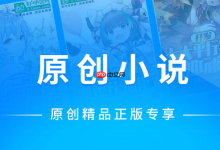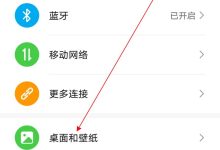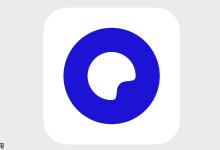重置Windows 11可恢复系统性能或清除数据,支持三种方式:1. 在设置中使用“重置此电脑”功能,保留或删除文件并选择本地或云安装;2. 通过强制关机三次进入WinRE环境进行重置;3. 使用品牌专用恢复工具(如联想一键恢复)还原至出厂状态。
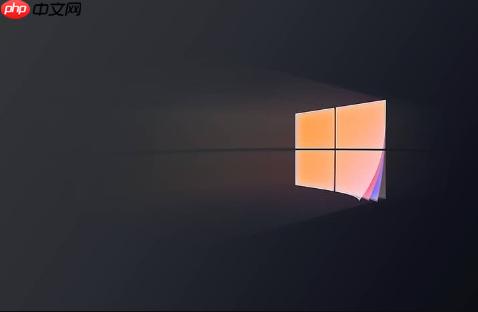
如果您发现Windows 11系统运行缓慢、频繁出错或准备将设备转售,可以通过重置系统来恢复到初始状态。此操作会重新安装操作系统,并根据您的选择保留或删除个人文件。
本文运行环境:Dell XPS 13,Windows 11 家庭版。
一、使用“重置此电脑”功能
Windows 11内置的“重置此电脑”功能允许您在不离开桌面的情况下启动系统重置流程。该方法适用于能够正常进入系统的场景。
1、点击“开始”菜单,打开“设置”应用。
2、进入“系统”类别,向下滚动并选择“恢复”选项。
3、在“恢复”页面中找到“重置此电脑”区域,点击“初始化电脑”按钮。
4、选择重置后是否保留个人文件:保留我的文件(仅移除应用和设置)或删除所有内容(完全清除所有数据)。
5、选择Windows重新安装方式:本地重新安装(使用当前设备上的镜像)或云下载(从微软服务器下载最新版本)。
6、确认其他设置为默认值后,点击“下一步”继续。
7、检查最终设置,确认无误后点击“重置”按钮,系统将开始重置过程,请耐心等待完成。
二、通过Windows恢复环境(WinRE)重置
当系统无法正常启动时,可以利用Windows恢复环境进行重置。该方法通过强制中断启动过程来触发恢复界面。
1、在开机过程中,当看到品牌Logo出现时,长按电源键强制关机,重复此操作三次。
2、系统会自动进入“自动修复”界面,选择“高级选项”。
3、点击“疑难解答”,然后选择“重置此电脑”。
4、后续步骤与第一种方法相同,选择保留我的文件或删除所有内容,并选择安装方式。
5、仔细阅读提示信息,特别是关于驱动器清理的选项说明,确认后开始重置。
三、使用品牌厂商的一键恢复工具
部分品牌电脑预装了专用的系统恢复工具,例如联想一键恢复、华硕Recovery等,这些工具可直接将系统还原至出厂时的状态。
1、关机状态下,找到设备上特定的恢复按键(如联想笔记本的Novo按钮或戴尔的F9键)。
2、按下恢复键并保持,同时按下电源键开机,直至进入恢复管理界面。
3、在菜单中选择“系统恢复”或“从初始备份还原”选项。
4、按照屏幕提示操作,确认执行恢复操作,系统将自动格式化并重新部署原始镜像。
5、恢复完成后,设备将重启并进入首次设置向导,如同新机一样。

 路由网
路由网